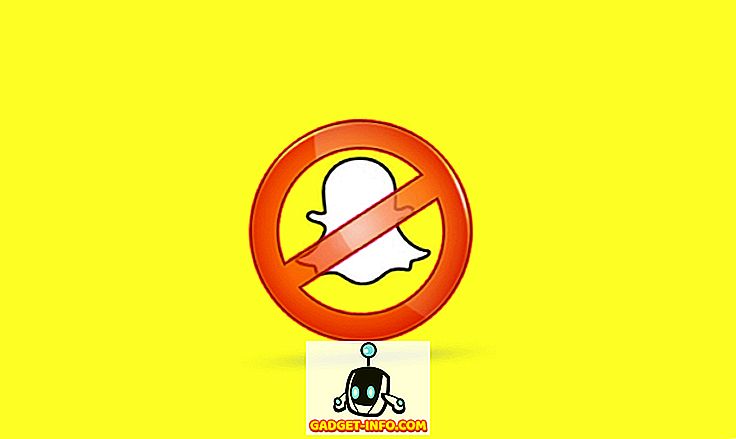Minulla oli äskettäin ongelma, jossa avasin Laitehallinnan ja huomasin, että se oli tyhjä! Ei mitään siellä! Pelkkä tyhjä! Se oli hyvin outoa ja kesti jonkin aikaa selvittää, mikä ongelma oli!
Jos Laitehallinta on täysin tyhjä tai tyhjä, on olemassa kaksi mahdollisuutta, miksi ongelma ilmenee: joko sinulla on kriittinen Windows-palvelu poistettu käytöstä tai käyttöoikeudet rekisterinhallinnassa avaimet ovat korruptoituneet.
Voit korjata tämän ongelman ottamalla käyttöön asianmukaisen Windows-palvelun tai muuttamalla rekisterin käyttöoikeuksia.
Tapa 1 - Ota Plug and Play Windows -palvelun käyttöön
Ilmeisesti Windowsin laitehallinnassa on oltava Plug and Play -palvelu Enabled, jotta se toimii oikein. Voit ottaa palvelun käyttöön valitsemalla Käynnistä, Ohjauspaneeli, avaamalla Hallintatyökalut ja valitsemalla Palvelut .

Selaa alaspäin ja etsi Plug and Play -palvelut. Kaksoisnapsauta sitä ja varmista, että Käynnistystyyppi on Automaattinen, ja napsauta Käynnistä, jos palvelu ei ole käynnissä.

Tarkista, onko laitteenhallinta vielä tyhjä vai ei. Jos näin on, voit myös yrittää ottaa käyttöön enemmän Windows-palveluita siirtymällä MSCONFIGiin Käynnistä, Suorita ja kirjoittamalla. Napsauta Palvelut- välilehteä ja valitse Ota kaikki käyttöön .

Mene eteenpäin ja käynnistä tietokone uudelleen, ja sinun pitäisi nyt toivottavasti nähdä kaikki Laitehallinnan laitteistot. Jos näin ei ole, kokeile menetelmää 2!
Tapa 2 - Muokkaa rekisterin käyttöoikeuksia
Toinen syy Laitehallinta voi olla tyhjä, koska rekisterissä olevan avaimen kanssa on turvallisuusongelmia. Korjaa se napsauttamalla Käynnistä, Suorita ja kirjoita REGEDT32 . Napsauta HKEY_LOCAL_MACHINE- ikkunaa tai laajenna avaus ja siirry seuraavaan näppäimeen:
HKEY_LOCAL_MACHINE \ SYSTEM \ CurrentControlSet \ Enum
Napsauta Enum -painiketta hiiren kakkospainikkeella ja valitse Oikeudet . Jos ryhmän tai käyttäjänimien luetteloruutu on tyhjä, tiedät, että tämä on ongelma! Siinä pitäisi olla kaksi nimeä, Järjestelmä ja Kaikki .
Napsauta Lisää- painiketta ja kirjoita Kaikki ja napsauta OK. Tarkista Salli kaikille -kohdan vieressä oleva Salli- ruutu. Valitse nyt Lisää ja kirjoita Järjestelmä . Tarkista Lukeminen ja Järjestelmän täydellinen hallinta -kohdassa oleva Salli- ruutu. Sen pitäisi näyttää tältä:

Sekä Salli- valintaruudun valintaruudut tulee valita, kun korostat Järjestelmä. Napsauta myös Lisäasetukset- painiketta sen jälkeen, kun olet lisännyt molemmat käyttäjät ja valitsemalla Peruuta lupamerkinnät kaikissa lapsikohteissa, joissa on tässä näkyvät merkinnät, jotka koskevat lapsikohteita .

Valitse OK ja jos näyttöön tulee varoitus, napsauta OK. Sulje rekisterieditori ja käynnistä tietokone uudelleen. Sinun pitäisi nyt nähdä kaikki Laitehallinnassa.
Jos sinulla on vielä ongelmia tyhjän Laitehallinnan kanssa, lähetä kommentti tähän! Nauttia!